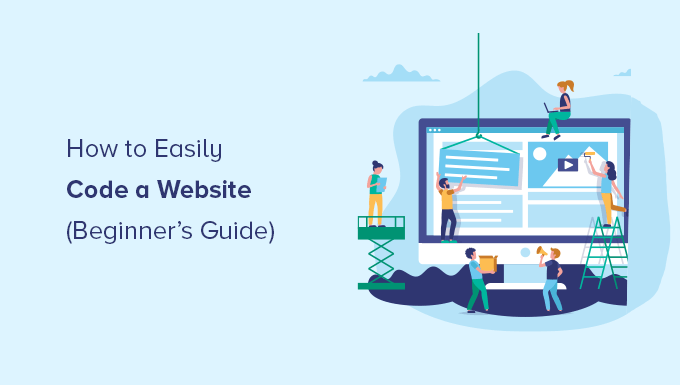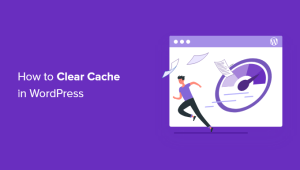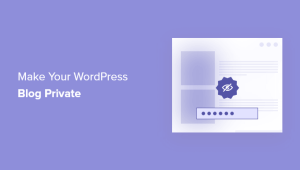Aprender a codificar um site é uma habilidade altamente útil que leva a empregos bem remunerados.
A maioria dos códigos de sites contém HTML, CSS e JavaScript. Aprender essas linguagens de programação requer horas de estudo e prática.
No entanto, se quiser codificar um site apenas para si mesmo, há uma ótima notícia. O senhor pode usar algumas ferramentas excelentes já disponíveis que lhe permitem criar qualquer tipo de site (sem escrever código).
Neste guia abrangente, abordaremos como codificar um site usando ferramentas de arrastar e soltar que criam todo o código para o senhor.
Também compartilharemos como aprender os fundamentos do código para aqueles que desejam codificar um site do zero, para que o senhor possa fazer exatamente isso.


Criadores de sites versus codificação de um site do zero
Nos primórdios da Internet, criar um site era complicado. Isso porque os desenvolvedores tinham de codificar um site do zero, o que levava horas, se não semanas.
No entanto, esses dias ficaram para trás.
Mais de 62,9% de todos os sites na Internet são criados em uma estrutura de site, portanto, a maioria dos desenvolvedores não precisa mais saber como criar um site do zero.
A maioria dos desenvolvedores agora usa código aberto WordPress e outros plataformas CMS (estruturas de criação de sites) para acelerar a criação de sites.
Em 95% dos casos, o senhor pode criar um site com construtores de sites ou soluções sem código, e será tão bom quanto escrever código do zero.
Prós e contras de usar um construtor de sites
Aqui estão alguns dos benefícios de usar um construtor de sites:
- É fácil de usar, mesmo para iniciantes.
- O senhor não precisa investir tempo e dinheiro para aprender a desenvolver a Web.
- Isso economiza seu tempo, que pode ser gasto no crescimento de seus negócios.
- Crie facilmente sites de comércio eletrônico, associação e sites de negócios sem gastar uma fortuna.
Entretanto, há algumas desvantagens em usar um construtor de sites:
- Seu site pode ter recursos desnecessários que podem torná-lo mais lento.
- Talvez o senhor não precise de recursos de CMS para um projeto, mas ainda assim terá de manter as atualizações e os backups do software.
Prós e contras de escrever código do zero
Aqui estão alguns benefícios de escrever código sozinho a partir do zero:
- Seu site terá apenas o código necessário, o que permite que ele seja carregado mais rapidamente.
- O senhor não precisará manter atualizações de software.
- O senhor obterá valiosas habilidades de programação que podem levar a novas oportunidades de carreira no WordPress.
No entanto, o senhor terá de comparar essas vantagens com as seguintes desvantagens:
- O senhor passará horas e dias aprendendo a codificar em HTML, CSS e JavaScript.
- Gerar conteúdo dinamicamente será difícil, pois o senhor não terá acesso a um sistema de back-end pré-construído para fazer isso. Para acrescentar isso, o senhor precisará aprender uma linguagem do lado do servidor, como PHP ou Python.
- Adicionar e atualizar conteúdo exigirá a edição de vários arquivos.
- Será difícil adicionar novas funcionalidades, SEO (otimização de mecanismos de pesquisa) e integrações com ferramentas de terceiros.
- Não é possível compartilhar facilmente o acesso ao seu site sem dar controle total a outra pessoa.
- Se o senhor contratar um desenvolvedor para escrever o código para o senhor, isso será caro e não será muito econômico.
Como o tempo é seu bem mais valioso, mostraremos as maneiras mais rápidas de codificar um site usando ferramentas que escrevem o código para o senhor (os métodos 1 e 2 abordarão isso).
No método 3, compartilharemos recursos sobre como criar um site do zero. Isso é ótimo para estudantes que desejam aprender programação.
Dito isso, vamos dar uma olhada em como codificar um site. O senhor pode usar os links rápidos abaixo para ir para o método que deseja usar:
1. Codificar um site personalizado com o WordPress
O WordPress é a plataforma de criação de sites mais popular. De fato, de acordo com nosso relatório de participação de mercado de CMSo WordPress é responsável por mais de 43% de todos os sites da Internet.
Ele tem várias ferramentas que permitem que o senhor crie um site personalizado do zero sem aprender a programar.
Nossa escolha número 1 é SeedProd. É o melhor construtor de sites WordPress de arrastar e soltar, usado por mais de 1 milhão de sites.


Para começar a usar o WordPress, o senhor precisará de um nome de domínio e hospedagem na web. Recomendamos usar o Bluehost.
Eles são um dos principais provedores de hospedagem WordPress e estão oferecendo aos nossos leitores um nome de domínio gratuito e um grande desconto na hospedagem (apenas US$ 1,99/mês).
Se o senhor quiser ver alternativas, recomendamos Hostinger, SiteGroundou um dos melhor hospedagem WordPress empresas.
Depois que o senhor tiver um domínio e uma hospedagem, a próxima etapa é instalar o WordPress (da maneira correta).
A maioria dos serviços de hospedagem, como o Bluehost, lhe dará acesso a um processo de instalação do WordPress com um clique e de fácil utilização.
Depois de instalar o WordPress, o senhor pode fazer login no painel de administração. Ele terá a seguinte aparência:


Primeiro, o senhor precisa instalar e ativar o SeedProd plugin. Para obter detalhes, o senhor pode consultar nosso tutorial sobre Como instalar um plug-in do WordPress.
O SeedProd é o melhor construtor de páginas de arrastar e soltar para WordPress. Ele permite que o senhor crie facilmente seu próprio site e crie belas páginas sem escrever nenhum código.
O senhor pode até mesmo usá-lo para criar seu próprio tema WordPress personalizado do zero. Esse será o front-end do seu site que os usuários verão quando o visitarem.
Depois de instalar o SeedProd, basta ir para o diretório SeedProd ” Páginas de destino e clique no botão “Add New Landing Page” (Adicionar nova página de destino).


Na próxima tela, o senhor será solicitado a escolher um modelo.
O SeedProd tem dezenas de modelos lindamente projetados que o senhor pode usar como ponto de partida, ou pode escolher ‘Blank Template’ para começar com uma página vazia.


Depois disso, o senhor será solicitado a inserir um título para a página e um slug de URL.
Por exemplo, se estiver criando a página inicial do seu site, o senhor pode inserir “Home” como título e URL.


Em seguida, o senhor precisa clicar no botão “Save and Start Editing the Page” (Salvar e começar a editar a página).
O SeedProd agora carregará a interface do construtor de páginas. Trata-se de um construtor de páginas intuitivo em que o senhor pode simplesmente apontar e clicar para começar a editar.


A interface de arrastar e soltar do SeedProd é fácil para iniciantes, mas suficientemente avançada para desenvolvedores.
Na coluna da esquerda, você verá os elementos de design da Web mais usados como blocos que podem ser adicionados à sua página.
À direita, você verá uma visualização ao vivo do seu design, onde poderá simplesmente apontar e clicar em qualquer elemento para editá-lo, excluí-lo ou movê-lo.
Basicamente, o senhor pode criar um design personalizado para a Web, inclusive um menu de navegação, barras laterais e rodapés, sem escrever código.
No entanto, se o senhor precisar adicionar código personalizado, poderá fazê-lo arrastando e soltando o bloco Custom HTML.


Dentro do bloco HTML personalizado, o senhor pode adicionar manualmente qualquer código HTML.
O senhor também pode ajustar a margem, o preenchimento e os atributos de design do bloco HTML personalizado.


Da mesma forma, o senhor também pode adicionar código CSS personalizado à sua página.
Basta clicar no botão “Settings” (Configurações) no canto inferior esquerdo e escolher “Custom CSS” (CSS personalizado).


Quando terminar de editar sua página, clique no botão “Save and Publish” (Salvar e publicar) para que ela seja publicada.
O senhor também pode clicar no botão “Preview” (Visualizar) para ver sua página em ação ao vivo.


Basta repetir o processo para criar outras páginas para seu site. O senhor pode criar rapidamente um site para pequenas empresas em poucos minutos.
O construtor de sites SeedProd facilita a criação e a edição de um site sem esforço.
É por isso que muitos desenvolvedores profissionais o utilizam em todo o mundo. Até mesmo os desenvolvedores de grandes empresas, como a Awesome Motive, usam o SeedProd para criar seus principais sites, pois ele permite a rápida implementação e personalização.
Alternativas ao SeedProd
Existem vários outros aplicativos populares construtores de páginas do WordPress que o senhor pode usar. A seguir, apresentamos nossas principais opções para iniciantes criarem um site do zero sem precisar escrever o código:
- Divi Builder – Tema de arrastar e soltar e construtor de páginas
- Beaver Builder – Outro conhecido construtor de páginas do WordPress
- Astra é um tema altamente personalizável com sites iniciais prontos que o senhor pode instalar com um clique.
Embora sejamos tendenciosos em relação ao WordPress, sua popularidade fala por si só. Muitas grandes empresas usam o WordPress, como BBC, Microsoft, Facebook, The New York Times, etc.
2. Crie um site com o Web.com Website Builder


Se o senhor não quiser ter o trabalho de obter um domínio, hospedagem e instalação de vários softwares como o WordPress, pode usar o Construtor de sites Web.com.
É uma ótima plataforma para criar sites comerciais simples e lojas on-line. Eles têm até um assistente guiado que ajuda no processo.
Os planos de preços da Web.com incluem um nome de domínio gratuito, certificado SSL gratuito, dezenas de modelos e um Ferramenta de redação de IA para ajudar o senhor a gerar rapidamente o texto do site.
Basta escolher entre seus milhares de belos modelos de sites pré-fabricados e personalizar o design para atender às necessidades de sua marca com apenas um clique.


O construtor vem com todos os recursos avançados que o senhor espera.
O senhor pode adicionar facilmente galerias de fotos, vídeos, controles deslizantes de depoimentos, formulários de contato, localizações de mapas, botões de mídia social e muito mais.


O senhor não precisará se preocupar com atualizações, segurança ou backups, pois a Web.com cuida de tudo isso para o senhor. Eles também oferecem suporte por chat, e-mail e telefone 24 horas por dia, 7 dias por semana.
Alternativas à Web.com
Há muitas soluções multifuncionais diferentes no mercado. Além da Constant Contact, a seguir estão nossas principais opções de criadores de sites fáceis que não são o WordPress:
- Gator by HostGator – Construtor de sites totalmente hospedado com ferramentas e modelos de arrastar e soltar.
- Construtor de sites Domain.com – Construtor de sites hospedado com dezenas de belos modelos para todos os tipos de sites
- HubSpot – Criador de sites e plataforma de marketing tudo em um para pequenas empresas
- Wix – Outro conhecido construtor de sites drag & amp; drop.
- BigCommerce – Construtor de sites totalmente hospedado para criar lojas de comércio eletrônico.
Para obter mais opções, o senhor pode consultar nosso comparação dos melhores construtores de sites com prós e contras.
Deseja que um especialista crie um site personalizado para o senhor? A equipe da Web.com também oferece serviços personalizados de web design, oferecendo aos nossos usuários uma oferta exclusiva. Obtenha seu orçamento gratuito hoje mesmo.
3. Aprenda a codificar um site do zero
Se o senhor for estudante e quiser aprender a programar um site do zero, precisará entender os fundamentos do desenvolvimento de sites, como HTML, CSS e outros.
Embora existam muitos cursos gratuitos e pagos, o melhor que encontramos é o do Academia de Código.
O curso leva cerca de 9 horas para ser concluído, mas, ao final, o senhor terá aprendido a codificar um site responsivo personalizado do zero usando HTML, CSS e Bootstrap.
Mesmo depois de concluir o curso, o senhor precisará de horas de prática antes de se tornar realmente eficiente na codificação de sites do zero. Na próxima seção, mostraremos como codificar um site muito básico usando HTML e CSS.
Codificação de um site estático básico
Os sites usam HTML, CSS e, às vezes, alguns JavaScript.
O HTML (Hyper Text Markup Language) define o layout básico de uma página da Web, incluindo conteúdo como imagens, texto, vídeos e muito mais.
CSS define cores, margens, preenchimento, tamanho do texto e muito mais.
Para escrever esse código, o senhor precisará de um editor de código. Um editor de código vem com destaque de sintaxe, o que ajuda o senhor a identificar facilmente os erros e a escrever o código com mais eficiência.


Em seguida, o senhor precisará iniciar um projeto.
Basta criar uma nova pasta em seu computador e chamá-la como quiser. É nela que o senhor armazenará todos os arquivos do seu site.
Abra seu editor de código e crie um novo arquivo. Como essa será a página inicial do seu site, recomendamos que a nomeie como index.html.
É nesse arquivo que o senhor escreverá o código HTML da sua primeira página da Web.
Uma página HTML básica contém as seguintes seções.
- Invólucro de documento HTML
- Cabeça
- Corpo
O senhor pode definir essa estrutura escrevendo o seguinte código:
<!DOCTYPE html>
<html>
<head>
</head>
<body>
</body>
</html>
A declaração doctype HTML apenas informa aos navegadores da Web que se trata de uma página HTML.
Depois disso, o código dentro da seção head não fica visível na tela.
Ela define metadados para o documento HTML, como o título do documento HTML, o link para o arquivo CSS e muito mais.
Agora, vamos preencher a seção head da sua página HTML:
<!DOCTYPE html>
<html>
<head>
<title>Star Plumbing Services</title>
<link rel="stylesheet" href="style.css" />
</head>
<body>
</body>
</html>
A seção body do seu site é onde o senhor define o layout da página e adiciona o conteúdo.
Aqui está um exemplo de uma página da Web com cabeçalho, área de conteúdo principal e rodapé:
<!DOCTYPE html>
<html>
<head>
<title>Star Plumbing Services</title>
<link rel="stylesheet" href="style.css" />
</head>
<body>
<header id="header" class="site-header">
<h1 class="site-title">Star Plumbing Services</h1>
<nav class="site-navigation">
<ul class="nav-menu">
<li><a href-"index.html">Home</a></li>
<li><a href="about.html">About</a></li>
<li><a href="contact.html">Contact</a></li>
</ul>
</header>
<article id="main" class="content">
<h2>The Best Plumbing Service Providers in Pawnee!</h2>
<p>Lorem ipsum dolor sit amet, consectetur adipiscing elit, sed do eiusmod tempor incididunt ut labore et dolore magna aliqua. Ut enim ad minim veniam, quis nostrud exercitation ullamco laboris nisi ut aliquip ex ea commodo consequat. </p>
<p><a href="contact.html" class="cta-button">Call Now</a></p>
<p><img src="images/plumbing-services.jpg" alt="Star plumbing services at work" width="600px" /></p>
<p>Duis aute irure dolor in reprehenderit in voluptate velit esse cillum dolore eu fugiat nulla pariatur. Excepteur sint occaecat cupidatat non proident, sunt in culpa qui officia deserunt mollit anim id est laborum.</p>
</article>
<footer>
<p>© 2023 Star Plumbing Services. All Rights Reserved - Call us +1-5555-5555</p>
</footer>
</body>
</html>
Fique à vontade para substituir o conteúdo fictício pelo seu próprio e não se esqueça de salvar as alterações.
Depois de salvar o documento HTML, o senhor pode visualizá-lo em um navegador. Ele terá a seguinte aparência:


Isso ocorre porque nosso documento HTML aponta para dois arquivos que não existem. O primeiro é a folha de estilo CSS.
CSS ou Cascading Style Sheet é outra linguagem de codificação. Ela é usada para estilizar elementos HTML, blocos de construção e seletores de div em seus documentos HTML.
Basta criar um arquivo chamado style.css usando seu editor de código e salvá-lo na mesma pasta que seu index.html .
Depois disso, adicione o seguinte código ao seu arquivo style.css :
body {
margin:0;
padding:0;
font-family:sans-serif;
font-size:16px;
background-color:#f2ffee;
}
h1, h2, h3 {
font-family:Georgia, Times, serif;
}
h2 {
font-size:xx-large;
}
.site-header {
background-color:#2751ac;
width:100%;
padding:20px;
overflow: auto;
color:#FFF;
}
.site-title {
float:left;
}
.site-navigation {
float:right;
text-align:right;
margin:20px 50px 0px 0px;
}
ul.nav-menu {
list-style-type:none;
list-style:none;
}
ul.nav-menu li {
display:inline;
padding-right:20px;
}
.site-header:after{
clear:both;
}
#main {
margin:0 auto;
background-color:#FFF;
}
.content {
max-width:60%;
padding:30px;
margin:50px 0px 50px 0px;
font-size:18px;
}
.content p {
margin:50px 20px 50px 20px;
}
a.cta-button {
background-color: green;
padding: 20px 100px 20px 100px;
color: #fff;
text-decoration: none;
font-size: xxx-large;
border:2px solid #abfcab;
border-radius:18px;
}
footer {
background-color:#2751ac;
width:100%;
padding:20px;
overflow: auto;
color:#FFF;
}
Isso cuida do estilo. Entretanto, observe que o CSS pode fazer muito mais do que o que mostramos aqui.
Ele pode ser usado para melhorar a experiência do usuário, adicionar animações, usar media queries para ajustar elementos para diferentes tamanhos de tela e muito mais.
Em seguida, ainda precisamos fazer upload de uma imagem.
Basta criar uma nova pasta em seu projeto e nomeá-la images.


Agora, o senhor precisa criar uma imagem que deseja exibir e adicioná-la à pasta images.
Em seguida, altere o nome da imagem no código HTML de “plumbing-services.jpg” para o nome do arquivo da imagem.
Não se esqueça de salvar todas as alterações e visualizar sua página no navegador.


Basta repetir o processo para criar outras páginas para seu site. O senhor pode simplesmente usar o index.html como modelo para outras páginas.
Esperamos que este artigo tenha ajudado o senhor a aprender a codificar um site. Talvez o senhor também queira consultar nosso guia sobre como aumentar o tráfego do site e nossas escolhas de especialistas para o melhores ferramentas para freelancers, designers e desenvolvedores de WordPress.
Se o senhor gostou deste artigo, por favor, assine o nosso Canal do YouTube para ver tutoriais em vídeo sobre o WordPress. O senhor também pode nos encontrar em Twitter e Facebook.